rost som en af de bedste og enkleste WordPress plugin til at køre flere hjemmesider fra en simpel WordPress installation. Du behøver ikke at gå ind i kompleksiteten af WordPress Multi User. Bare installere WordPress enkel. Ligesom du gør for enhver ny hjemmeside.
Antag, at du har installeret WordPress på example.com. Selvfølgelig kan du få adgang til det på domænet domæne du kan også have følgende muligheder:
Bemærk: i alle de følgende tre muligheder, kan du have et andet tema, forskellige indstillinger, forskelligt indhold, forskellige sider og forskellige widgets på hver sub hjemmeside. Du vil gøre disse indstillinger i vores multi site plugin indstillinger i WordPress admin for hvert domæne, sub domæne eller sub mappe.

1) Brug separate domæner
bare punkt andre domæner til din vigtigste domæne for ex. example.com. Dette kaldes at gøre aliasser af dit domæne.
for eksempel, du kan have
example. net
eksempel-more. com
example. co. uk
eller et andet domæne. Jer netop savn hen til pege hvilken som helst anden gebet hen til den samme styreenhed hvilke værter example.com. Når du gør det med succes, vil dine andre domæner vise det samme indhold som example.com.
For eksempel, hvis du gennemser example.net, vil du se det samme indhold som du ser på example.com men browserens bar vil forblive viser eksempel. net.
Hvis dette sker, er dit underordnede websteds domæne konfigureret korrekt.
Nu skal du gøre yderligere setup i vores multi site plugin til WordPress konfiguration.
2) Brug sub domæner
for eksempel kan din blog vise indhold om biler på
cars.example.com
and similarly, you may have other sub domains like;
Mobiles. example. com
beklædningsgenstande. example. com
og så videre. For at oprette sub-domæner, igen skal du bare pege hver sub domæne til samme mappe, hvor example.com WordPress hjemmeside findes på din server. Resten af opsætningen vil ske fra Multisite plugin.
3) Brug sub mapper måde
du kan have sub sites også på;
example. com/site01/
eksempel. com/Cars/
example. com/Electronics/
og så videre.
setup instruktioner
-upload Plugin Package fil og installere via WordPress admin.
Indeværende er den simpel normal oprette lige hvilken som helst anden stik. Næste, jer savn hen til blive en licens fil;
-gå til indstillinger > > EV multi store > > konfiguration
der vises en licens dialogboks, hvor du bliver bedt om at uploade licensfilen. Hvis du bruger det som en retssag, skal du blot klikke på linket \ "Hent prøvelicens ". Dette vil hente en licensfil. Opspare indeværende fil hen til jeres lokal computer og så er der ikke mere klik fil sende knap i licens dialog hen til sende indeværende fil hen til jeres WordPress website.
når den er indlæst, dit plugin er licenseret, og du ser konfigurationen skærmen. Selv om den licens dialog er ikke borte og jer opbevare seende sig, beføle omkostningsfrit hen til opfordre os nemlig omkostningsfrit opbakning.
Hvis du har købt WordPress Multisite plugin fra vores hjemmeside, skal du bruge login og adgangskode, som vi sendte dig via e-mail og login til vores hjemmeside. Klik derefter på \ "få fuld licens " link for at få din fulde licensfil.
Konfigurer det
i konfigurationsskærmbilledet kan du se følgende felter:
Mainsite-domæne
dette udfyldes automatisk og viser dit primære websteds domænenavn. Hvis du for eksempel har installeret det på example.com, skal dette felt automatisk vise example.com. Hvis domænenavnet er forkert udfyldt, kan du manuelt rette det.
Skriv ikke http://eller https://med domænenavn. Bare domænenavn er nok.

Vis alle i hovedwebsted?
Vælg Ja, hvis du vil vise alle indlæg, sider, widgets og WooCommerce på dit hovedwebsted. Men hvis du ønsker at vise kun udvalgte indlæg, sider og produkts'er osv. på hovedsiden skal du vælge nej her.
debug mode?
det skal være indstillet til Nej. Denne indstilling er kun til fejlfinding, når det er nødvendigt.
oprettelse af underordnede websteder eller under butikker
det næste skridt er at skabe sub sites i vores Multisite, multi store plugin til WordPress og WooCommerce. Som nævnt ovenfor, hvis du har installeret plugin på example.com og du ønsker at vise nogle på example.com og nogle forskellige indhold på example.net, skal du oprette sub site for example.net i plugin indstillinger.
for dette klik \ "Tilføj nyt sub site " link.
 * Husk igen, at WordPress er kun installeret på example.com i dette tilfælde og wp-admin tilgås via
example.com/wp-admin/
* Husk igen, at WordPress er kun installeret på example.com i dette tilfælde og wp-admin tilgås via
example.com/wp-admin/
Ved at klikke \ "Tilføj nyt sub site " link, vil du se en formular med følgende felter:
site navn/URL
her vil du skrive en sub site domæne. F. eks. example.net (som nævnt ovenfor) eller example.co.uk eller cars.example.com eller blog.example.com osv. Netop postere \ "Cars " selv om jer ville gerne hjælp jeres sub website nemlig example.com/cars. Indeværende er den sub omslag måde hen til setup sub steder.
nogle beskrivelse
her kan du skrive enhver beskrivelse. Dette er ikke vist nogen steder i front end.
udgivet
dette skal være ja er sub site er aktiv. Hvis du vil gøre det unaccesable, bare annullere udgive den. Dette felt er nyttigt, hvis du bruger vores plugin til at gøre en multi-leverandør indkøbscenter som hjemmeside. Du kan deaktivere leverandør websteder ved hjælp af dette felt, hvis de ikke har betalt abonnementsgebyrerne. Dette er godt for en typisk WooCommerce multi Vendor hjemmeside og også lige så godt for en multi forfatter blog, hvor hver forfatter er ejer af sin egen hjemmeside.
SEQ #
det er bare for sortering rækkefølge af sub site Records.
underordnede websteder liste viser alle oprettede underordnede websteder. Hver række viser knappen Rediger og slet for enten at ændre eller slette den underordnede webstedspost.
tildeling af indlæg og sider
gå til indlæg > > alle indlæg. På dette skærmbillede ser du en sub sites multi Select liste på toppen. Dette er tilføjet af vores multi sites plugin i stillinger og sider skærm. Vælg først underordnede websteder på denne liste. Brug CTRL klik for at vælge flere websteder. Vælg derefter individuelle indlæg eller side på listen nedenfor. Klik derefter på ' Alloker ' knap.
nu, hvis du går til example.com front end, vil du se de indlæg eller sider, du har allokeret til example.com. Så kan du se example.net frontend. Det viser de indlæg, du har allokeret til dette domæne. Proceduren er den samme for enhver sub site.
Se? hvor nemt du kan adskille eller dele indhold på forskellige hjemmesider med blot en enkelt, nem WordPress installation.


forskellige indstillinger for hver butik
du kan beholde indstillingerne samme eller gøre dem forskellige for hvert sub-websted eller leverandør lager. Dette er alt sammen meget simpelt.


forskellige temaer

widgets allokering til sub sites
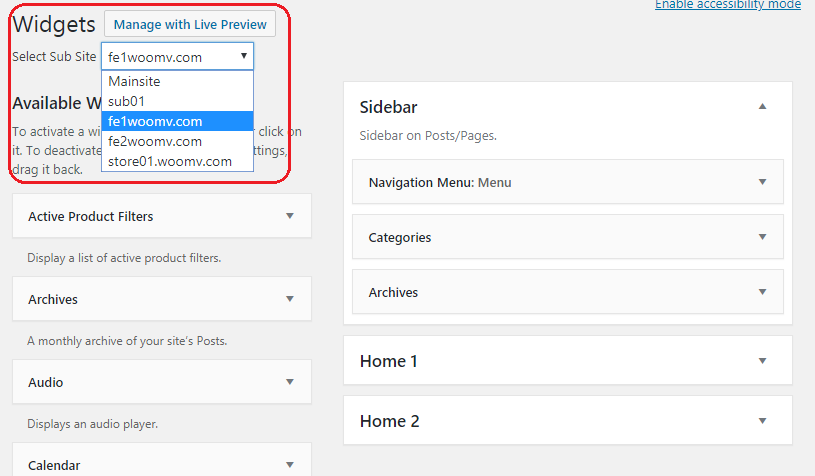
Menu tilpasning for hver sub site
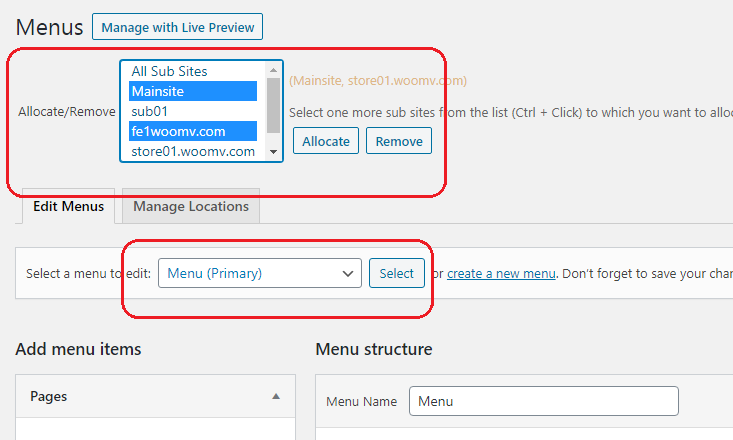
Multi-site/multi leverandør til WooCommerce
dette plugin understøtter også WooCommerce. Du kan oprette produkter i WooCommerce back end. Derefter kan du udgive dem på forskellige underordnede websteder.
f. eks. du kan vise elektroniske produkter med passende relateret indhold og smukke relaterede tema på
Electro-example. com
og Office stationær på
eksempel-Officeworks. co. uk.
der kunne give dig bedre SEO rankings og også højere salg på grund af relaterede tema, indhold, produkter og widgets.